Come riavviare o spegnere di emergenza Windows 11/10
Potrebbero verificarsi alcune situazioni in cui potrebbe essere necessario riavviare o spegnere urgentemente il sistema Windows. Potrebbe trattarsi di una situazione di emergenza, in cui è necessario arrestare o riavviare istantaneamente il sistema Windows 11/10/8/7 , oppure potrebbe verificarsi una situazione in cui Windows non si spegnerà normalmente(Windows just will not shutdown normally) .
Se hai bisogno di portare il tuo sistema offline e non devi preoccuparti di salvare il lavoro o le informazioni attuali, mentre l'uso dell'alimentazione fisica può essere un'opzione, potrebbe causare danni al tuo sistema. Un'alternativa migliore all'esecuzione di un riavvio forzato sarebbe seguire questa procedura.
Sono consapevole che questo non è qualcosa di nuovo, ma è una funzionalità del sistema operativo Windows da un po' di tempo ormai.
Lettura correlata(Related read) : Soft Reboot vs Hard Reboot vs Restart vs Reset .
Riavvio di emergenza di Windows 11/10
Press Ctrl+Alt+Del per visualizzare la schermata delle informazioni di accesso. Questo visualizzerà le opzioni Blocca(Lock) questo computer, Cambia utente(Switch User) , Disconnetti(Log) , Cambia(Change) una password e Avvia Task Manager(Start Task Manager) .
Nell'angolo in basso a destra vedrai anche il pulsante Spegnimento(Power) o Spegnimento(Shutdown) . Premere CTRL(Press CTRL) e fare clic sul pulsante Spegnimento(Shutdown button) .

Nella schermata successiva, Windows visualizzerà le seguenti informazioni:
Emergency restart. Click OK to immediately restart. Any unsaved data will be lost. Use this only as a last resort.
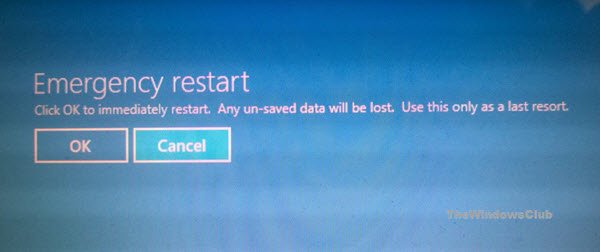
Facendo clic su OK, riavvierà immediatamente il tuo sistema Windows .
Utilizzare questa opzione con cautela. Sebbene non danneggi in alcun modo il tuo computer Windows , a differenza di un riavvio forzato, quando eserciti questa opzione, Windows si riavvierà immediatamente senza avvisarti e il lavoro o i dati non salvati andranno persi.
How to force a full shutdown to reinitialize Windows 10/8 may also interest you.
Related posts
Cosa registrerà questo Program per Restart lo svolge in Windows 11/10?
Come Shutdown, Restart, Sleep, Hibernate Windows 10
Come utilizzare gli strumenti incorporati Charmap and Eudcedit di Windows 10
Come abilitare o Disable Archive Apps feature in Windows 10
Come mappare uno Network Drive o aggiungere uno FTP Drive in Windows 11/10
Come disabilitare Automatic Screen Rotation in Windows 11/10
Local, LocalLow, cartelle in roaming in AppData su Windows 10
Come aprire Disk Management in Windows 10
Come creare Mirrored Volume in Windows 11/10
Come cambiare le impostazioni Location in Windows 10
Come accendere Device Encryption in Windows 10
Come attivare e Use Remote Desktop Connection in Windows 10
Come nascondere o disabilitare gli strumenti amministrativi in Windows 10
Come utilizzare lo Magnifier in Windows 10 - Trucchi e consigli
Come eseguire Automatic Startup Repair in Windows 10
Come spegnere o su Airplane Mode in Windows 10
Come ripristinare Windows 11/10 senza utilizzare lo Settings app
Mostra o nascondi Information Cards in News and Interests su Windows 10
ChkDsk Command Line Options, Switches, Parameters in Windows 10
Come eseguire Clean Boot in Windows 10
